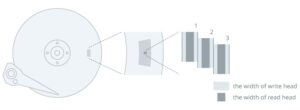Всем привет!!!
Периодически в своем Synology NAS я встречал ошибку в Docker и не мог скачать образ контейнера. Ошибка то появлялась, то все работало как положено. Давайте я покажу как гарантировано загрузить контейнер Docker на Synology NAS
Сама ошибка выглядит так

В интернете есть много рекомендаций по исправлению, я излажу их все, но гарантированно работает только последняя рекомендация в моем списке.
Первая рекомендация изменить DNS
Ребята с реддита рекомендуют поменять в сетевых настройках NAS сервер DNS на 1.1.1.1 или 9.9.9.9.
Сделать это можно в панели управления – сеть и установить вручную DNS сервер
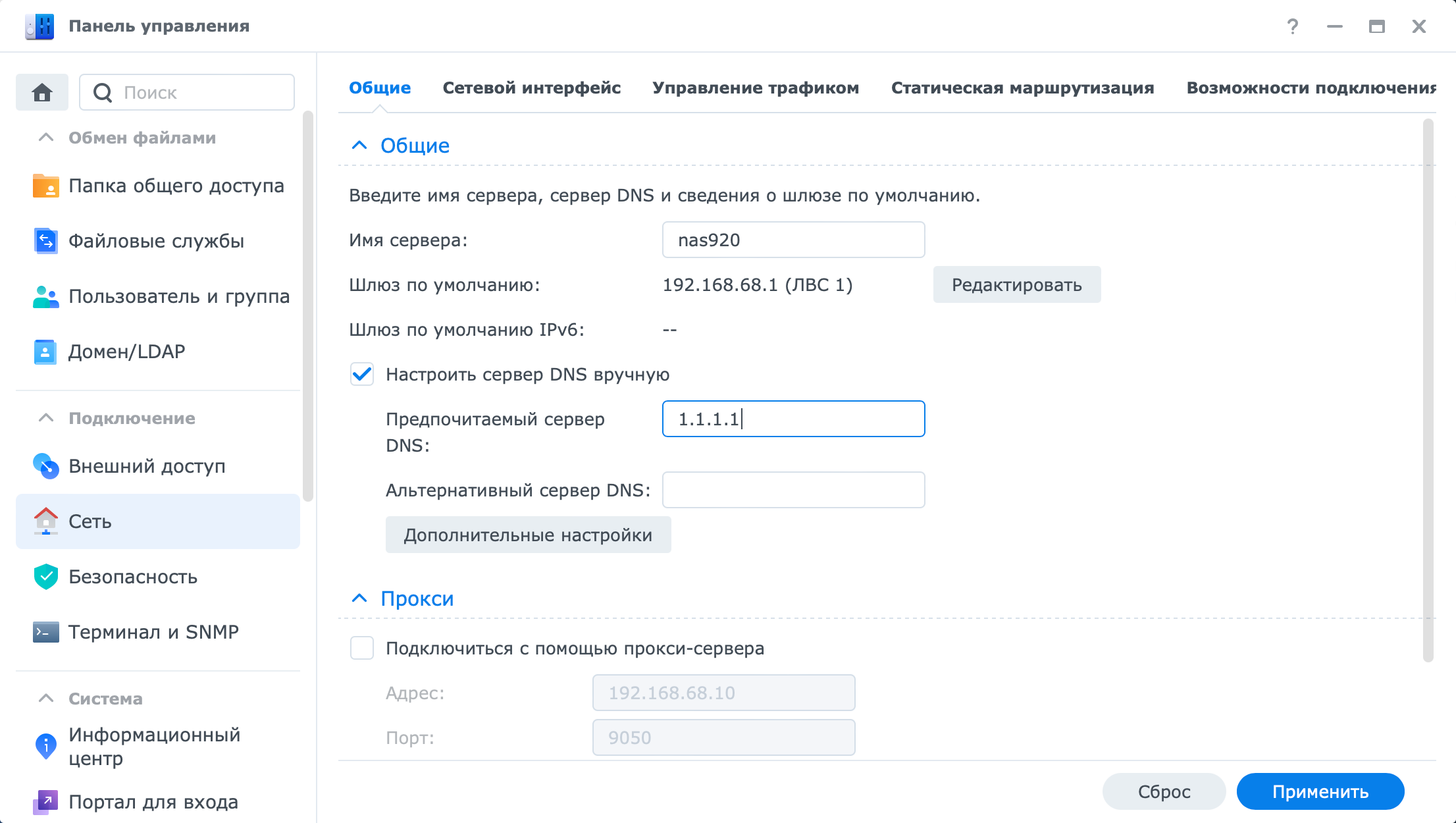
Если у вас есть Adguard Home то в нем можно добавить такие строки в конфигурацию
#tmdb.org domen [/docker.com/]1.1.1.1
Где 1.1.1.1 и есть сервер DNS, на который ребята с реддита рекомендуют прейти. Должно выглядеть примерно как на картинке ниже
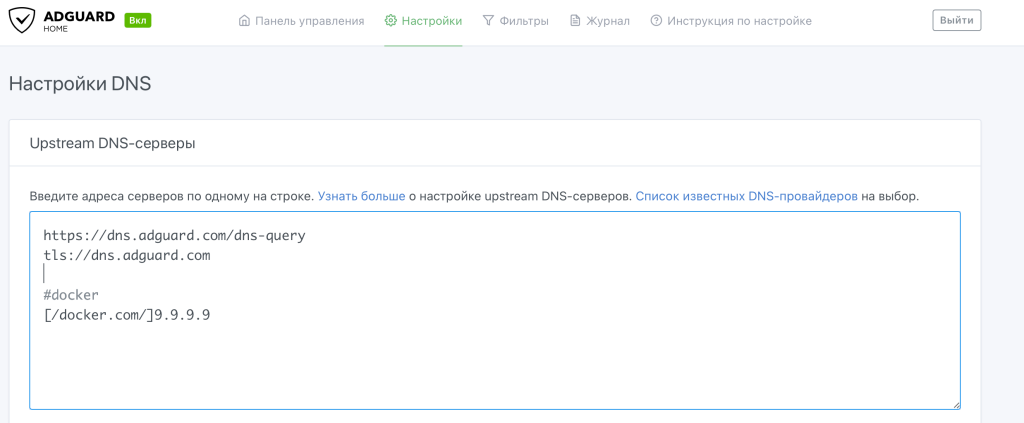
Но как вы поняли мне это не помогло.
Вторая рекомендация скачать через командную строку
Этот способ для новичка сложнее, но другого рабочего способа я не знаю.
Сначала нужно включить доступ по SSH. Для этого в панели управления перейдите в настройку Терминал и SNMP и включите службу SSH. Если не прокидывать порт SSH на роутере, то эту настройку можно и не выключать потом.
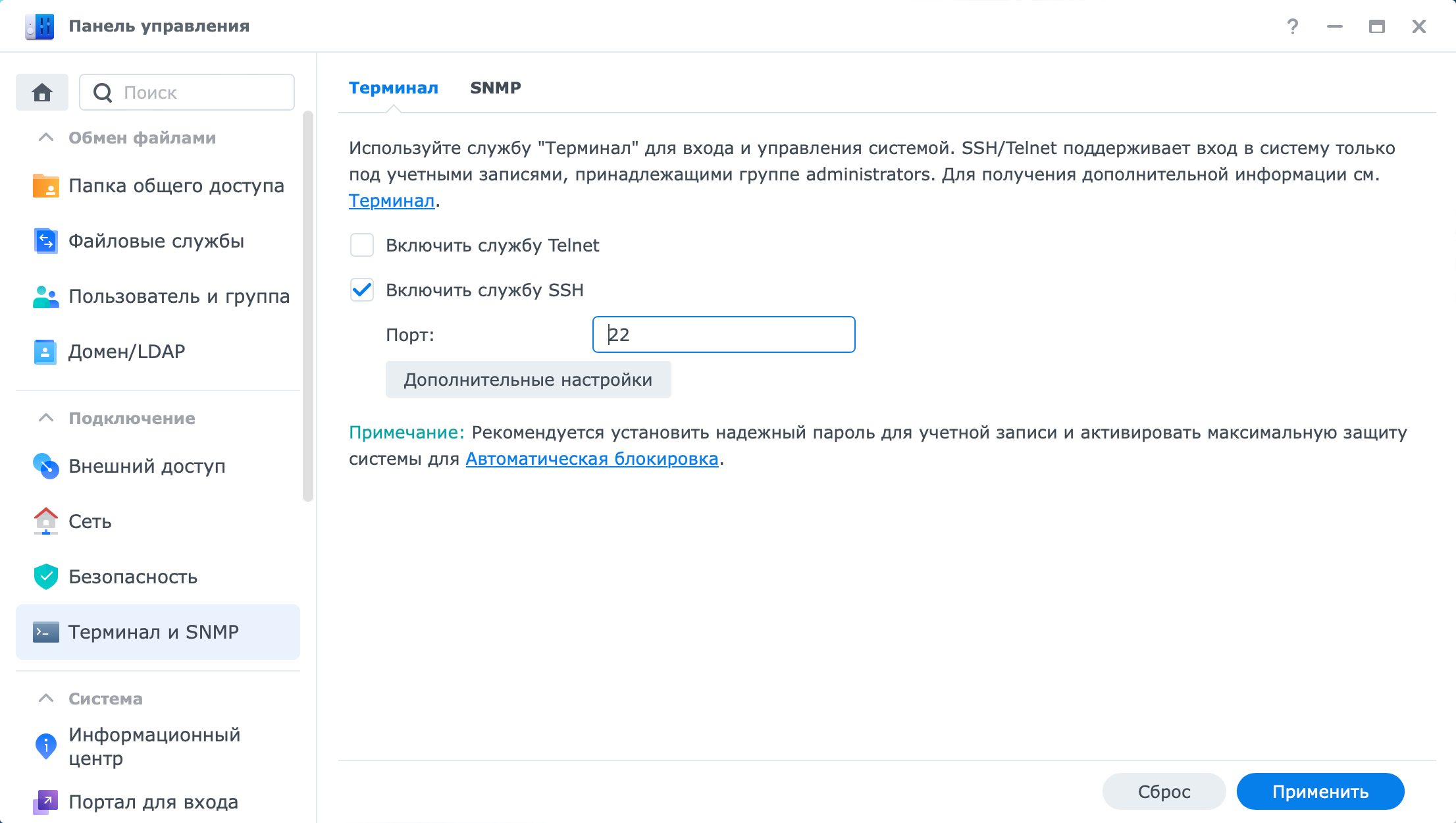
Дальше нужно воспользоваться терминалом. Для Windows это встроенный PowerShell, для MacOS и Linux это так и называется терминал и ввести такую команду:
ssh -p 22 user@IP-NAS
Где
- ssh – команда для подключения по протоколу ssh
- -p 22 – использовать порт 22. Если не меняли порт 22, то эту опцию можно не применять. Если порт отличный от 22, то указывайте его в этой опции
- user – пользователь DSM
- IP-NAS – IP адрес Synology NAS
После подключения Synology NAS попросит ввести пароль от пользователя, что вы и должны сделать.
Подключившись нужно ввести такую команду:
sudo chmod 666 /var/run/docker.sock
Затем можно скачать образ Docker командой
docker pull linuxserver/jackett
Эту команду можно найти на сайте Docker для выбранного вами контейнера
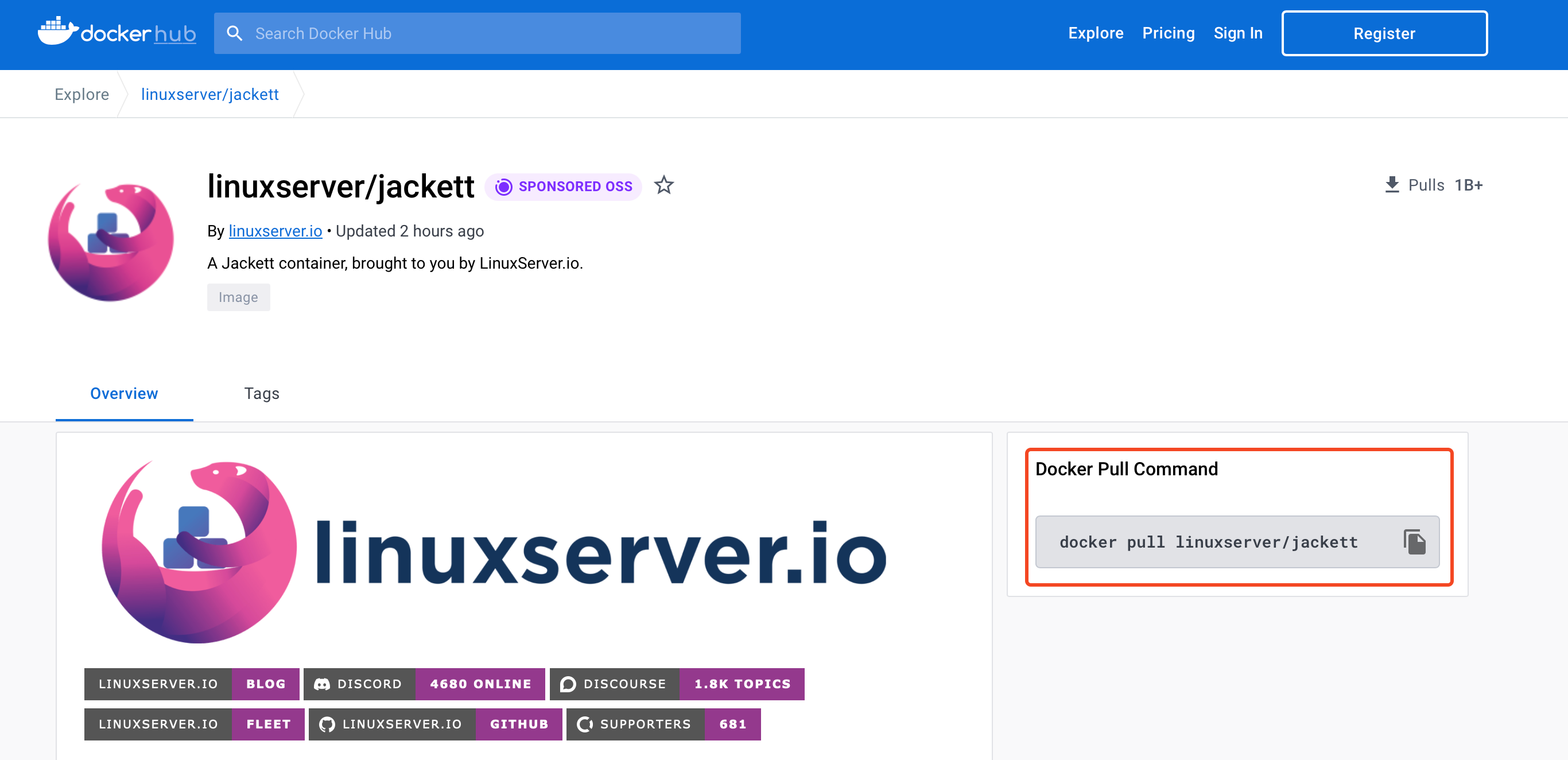
Если все сделано правильно вы увидите как контейнер Docker загружается на Synology NAS в командной строке
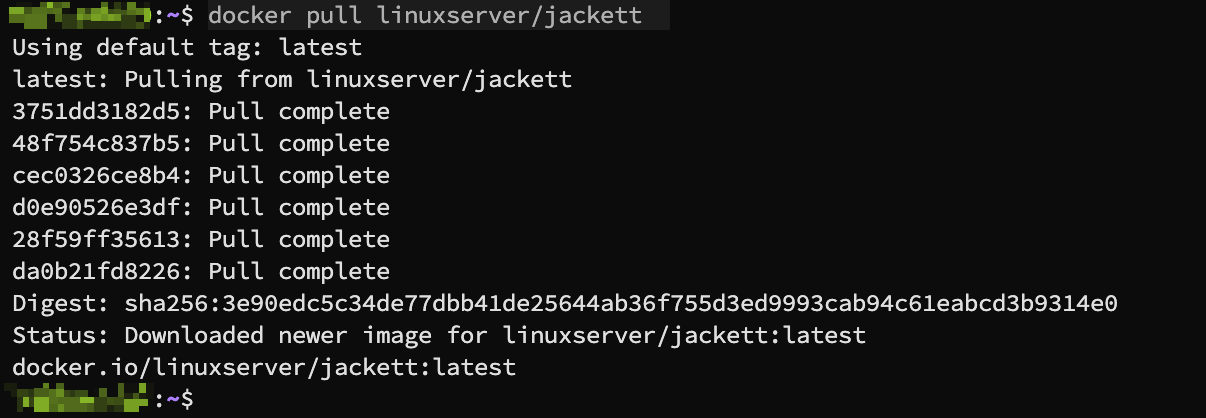
Когда процесс завершится переходим в DSM в Docker – Образы, где уже будет находиться наш образ Docker, который мы скачали.
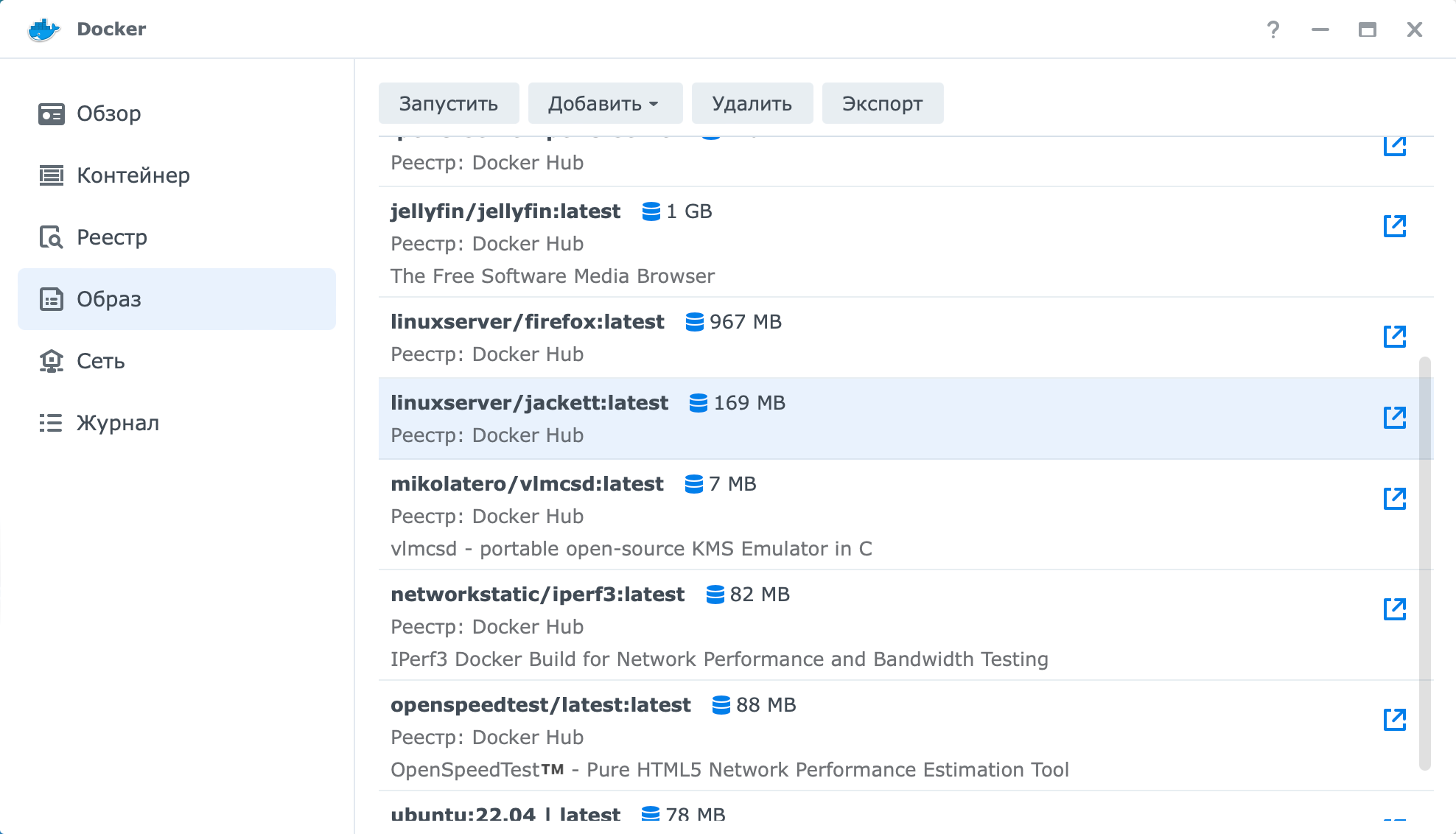
Теперь можно запускать контейнер из образа Docker на Synology NAS как обычно. Единственно, если понадобится еще образ, то процедуру придется повторить.
На этом все, всем спасибо, желаю удачи!!!